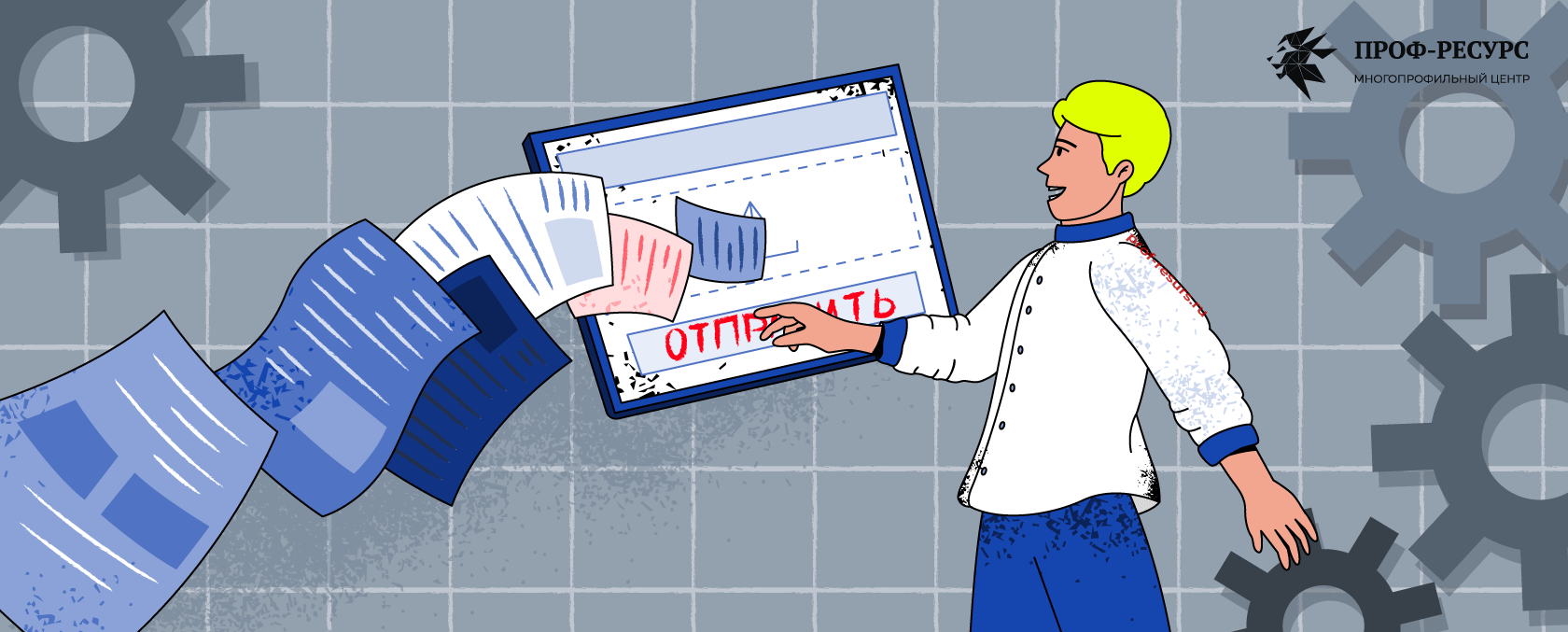Передавать сведения о поверке в личный кабинет ФГИС Росаккредитации можно с помощью пакетной загрузкой сведений из файла в формате XML. Рассказываем, как это сделать и какие требования нужно соблюдать.
Следите за актуальными новостями — подписывайтесь на нашу рассылку.
Кратко об изменениях в передаче сведений о поверке 2023
С 1 марта этого года все организации, выполняющие работы или оказывающие услуги по обеспечению единства измерений, в обязательном порядке должны передавать в национальный орган по аккредитации сведения о результатах своей деятельности, предусмотренных Приказом № 704.
Говоря простыми словами, помимо загрузки данных во ФГИС «Аршин» теперь необходимо отправлять еще один отчет со сведениями о поверках во ФГИС Росаккредитации.
Передать сведения о поверке в личный кабинет ФГИС Росаккредитации можно либо в ручном режиме (по одной записи), либо пакетной загрузкой сведений из файла в формате XML. В этой статье мы расскажем, какие данные необходимо передавать в обязательном порядке и какими способами можно подготовить файл для загрузки во ФГИС ФСА.
Говоря простыми словами, помимо загрузки данных во ФГИС «Аршин» теперь необходимо отправлять еще один отчет со сведениями о поверках во ФГИС Росаккредитации.
Передать сведения о поверке в личный кабинет ФГИС Росаккредитации можно либо в ручном режиме (по одной записи), либо пакетной загрузкой сведений из файла в формате XML. В этой статье мы расскажем, какие данные необходимо передавать в обязательном порядке и какими способами можно подготовить файл для загрузки во ФГИС ФСА.
Что нужно для передачи данных во ФГИС Росаккредитации
Для того чтобы начать передавать данные, необходимо выполнить ряд условий. Первое из таких — наличие доступа и авторизации в личном кабинете ФГИС Росаккредитации. Здесь понадобиться аккаунт на Госуслугах и наличие действующего сертификата электронной подписи.
Внимание! Авторизоваться нужно через защищенный канал связи с помощью VIPNET — это обязательное требование системы Росаккредитации.
Второе и третье требования — заполненные сведения о тех поверителях, которые проводят работы в вашей организации, и подготовленный XML-файл с данными о результатах проведенных поверок.
В таком файле обязательно должны быть строки со следующей информацией:
В таком файле обязательно должны быть строки со следующей информацией:
- «NumberVerification»: номер записи в Аршине;
- «DateVerification»: дата проведения работ в формате «дд.мм.гггг»;
- «DateEndVerification»: дата действия результатов поверки (для годных средств измерений);
- «TypeMeasuringInstrument»: наименование типа средства измерений;
- «Last»: фамилия сотрудника, проводившего поверку;
- «First»: имя сотрудника;
- «SNILS»: СНИЛС работника, осуществляющего поверку;
- «ResultVerificationIdType»: результат поверки. Поле «Результат поверки» описывает результат проведенной поверки и принимает значения 1 (пригодно) или 2 (непригодно);
- «TypeSaveMethod»: тип сохранения данных. Принимает значения 1 (черновик) или 2 (отправлено).
Особенности таблицы с данными для передачи сведений
- В столбце «Номер записи в Аршине» необходимо указывать не весь номер записи со знаком дроби, а только 9 последних цифр номера записи, присвоенного после публикации во ФГИС «АРШИН». Например, если номер свидетельства Х-ХХХ/13−07−2023/123 456 789, в таблицу мы загружаем только значение 123 456 789.
- Длина поля «Тип СИ» составляет 255 символов (ограничение ФГИС Росаккредитации), поэтому нужно следить за тем, чтобы наименование умещалось в заданное количество символов.
- В одном XML-файле можно передать данные о 999 поверках.
Варианты подготовки файла для загрузки во ФГИС Росаккредитации
Вариант 1: ручная выгрузка из Аршин
Пользователь может вручную получиться файл с данными из Аршина с помощью кнопки «Выгрузить». В этом случае вы получите общий файл с информацией обо всех поверках, которые проводила ваша организация.
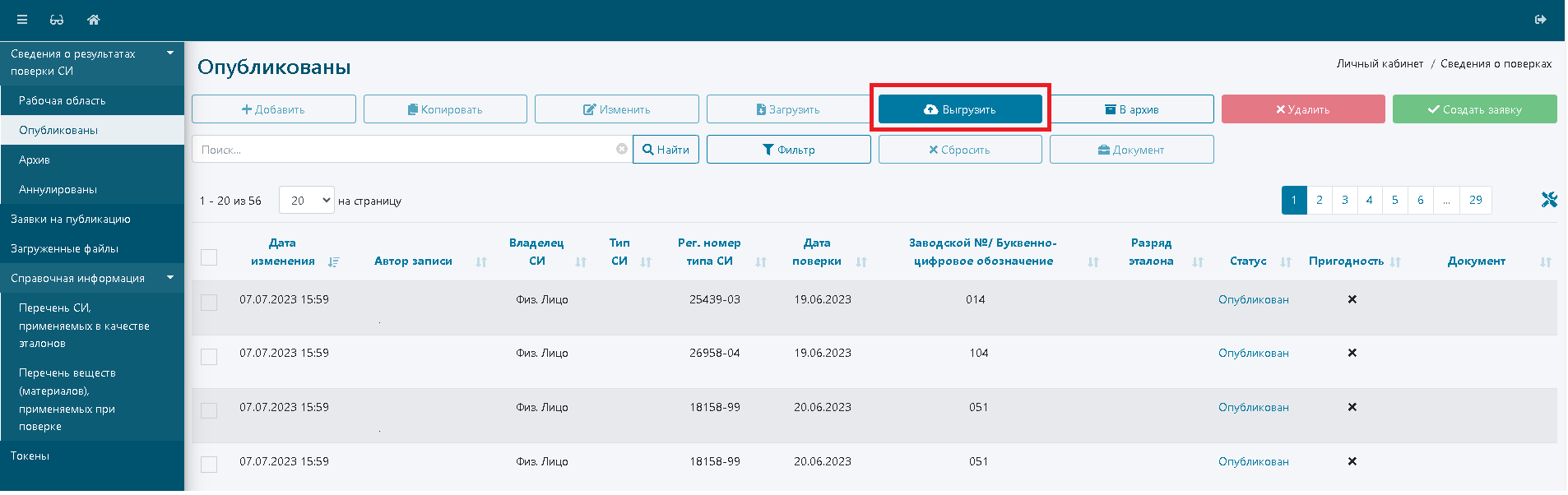
Далее можно обработать файл вручную: оставить в файле строки с той информацией, которую необходимо отправить во ФГИС Росаккредитации, и далее экспортировать файл в XML.
Это «бесплатный» способ, но при этом он потребует особенной внимательности от исполнителя, необходимо сделать работу безошибочно.
Это «бесплатный» способ, но при этом он потребует особенной внимательности от исполнителя, необходимо сделать работу безошибочно.
Важно не упустить строки, чтобы не потерять информацию, и не продублировать те данные о поверках, которые уже были внесены во ФГИС Росаккредитации.
Вариант 2: использование макросов
Для этого способа необходимо скачать и установить макрос, на форуме метрологов специалисты рекомендуют использовать SeleniumWrapper. Он устанавливается в папку на жестком диске вашего компьютера и связывается с тем браузером, через который вы осуществляете загрузку данных в федеральные реестр.
После настройки вы получаете связку между данными в браузере и вашим файлом, это позволяет автоматизировать процесс и не возиться вручную с каждой строкой отчета для ФГИС Росаккредитации.
После настройки вы получаете связку между данными в браузере и вашим файлом, это позволяет автоматизировать процесс и не возиться вручную с каждой строкой отчета для ФГИС Росаккредитации.
Вариант 3: использование сторонних сервисов автоматической выгрузки
Например, модули передачи сведений и результатах поверки «Айфонд» или «Модуль Аршин-ФСА 2.0». Подобные программы позволяют осуществлять загрузку данных сразу большим пакетом. После отправки данных в «Аршин» программа формирует готовый файл для отправки во ФГИС Росаккредитации.
Это самое простое решение технически и для пользователя оно самое удобное и быстрое, но при этом необходимо платить за пользование сервисом.
Это самое простое решение технически и для пользователя оно самое удобное и быстрое, но при этом необходимо платить за пользование сервисом.
Порядок загрузки сведений о результатах поверки средств во ФГИС ФСА
Шаг 1. Для загрузки отчета о выполненных вашей организацией поверках необходимо перейти в личный кабинет ФСА и во вкладке «Поверка СИ» нажать вот эту кнопку:
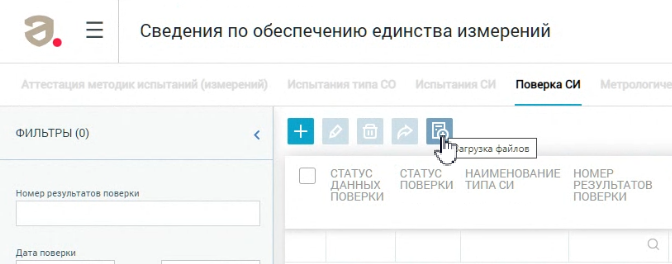
Шаг 2. Загрузить XML-файл с помощью кнопки:
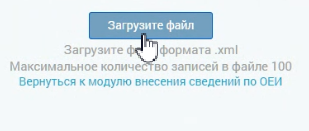
Шаг 3. В появившемся окне подтвердить загрузку нажатием на кнопку «Внести» и дождаться результата.

Если система зафиксирует ошибку в загружаемом файле, то будет выведено сообщение с указанием той строки, в которой в XML-файле содержится ошибка. Загрузка будет остановлена. В этом случае следует устранить ошибку в файле и повторить загрузку.
В случае успешной загрузки данных вы получите уведомление о завершении действия.
Чтобы быть в курсе всех актуальных изменений, необходимо своевременно проходить обучение в области метрологии в специализированных центрах подготовки.
В случае успешной загрузки данных вы получите уведомление о завершении действия.
Чтобы быть в курсе всех актуальных изменений, необходимо своевременно проходить обучение в области метрологии в специализированных центрах подготовки.